Zoomで使える機能はバージョンアップによってどんどん進化しています。ここではZoomアプリを最新のバージョンにアップデートする手順を説明します。

Zoomアプリのバージョンをアップデートして、最新の状態にしましょう
Zoomアプリのバージョンをアップデートする方法
Zoomアプリを起動して右上のプロフィール画像をクリックすると、メニューが表示されます。
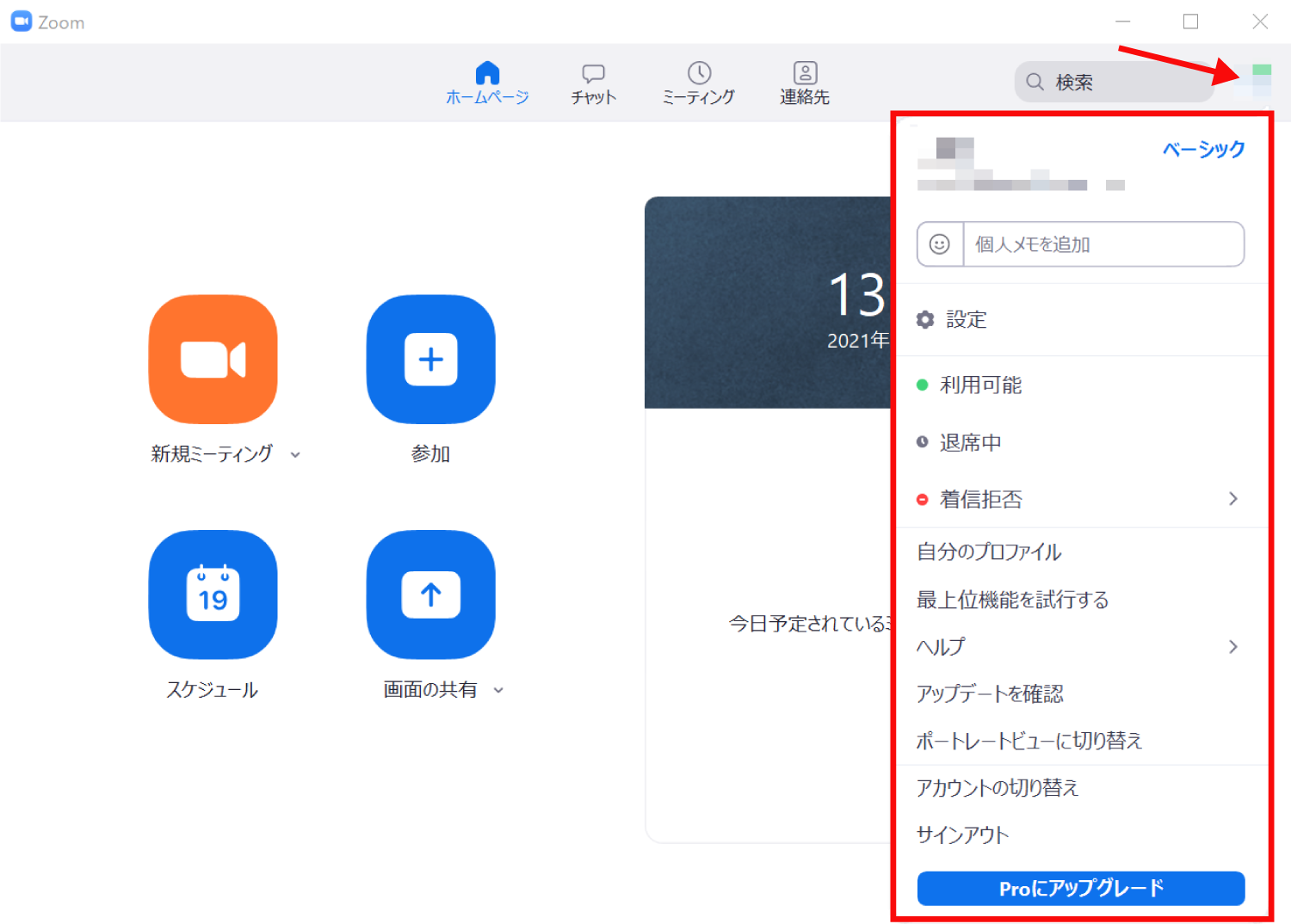
メニューの中から「アップデートを確認」をクリックします。
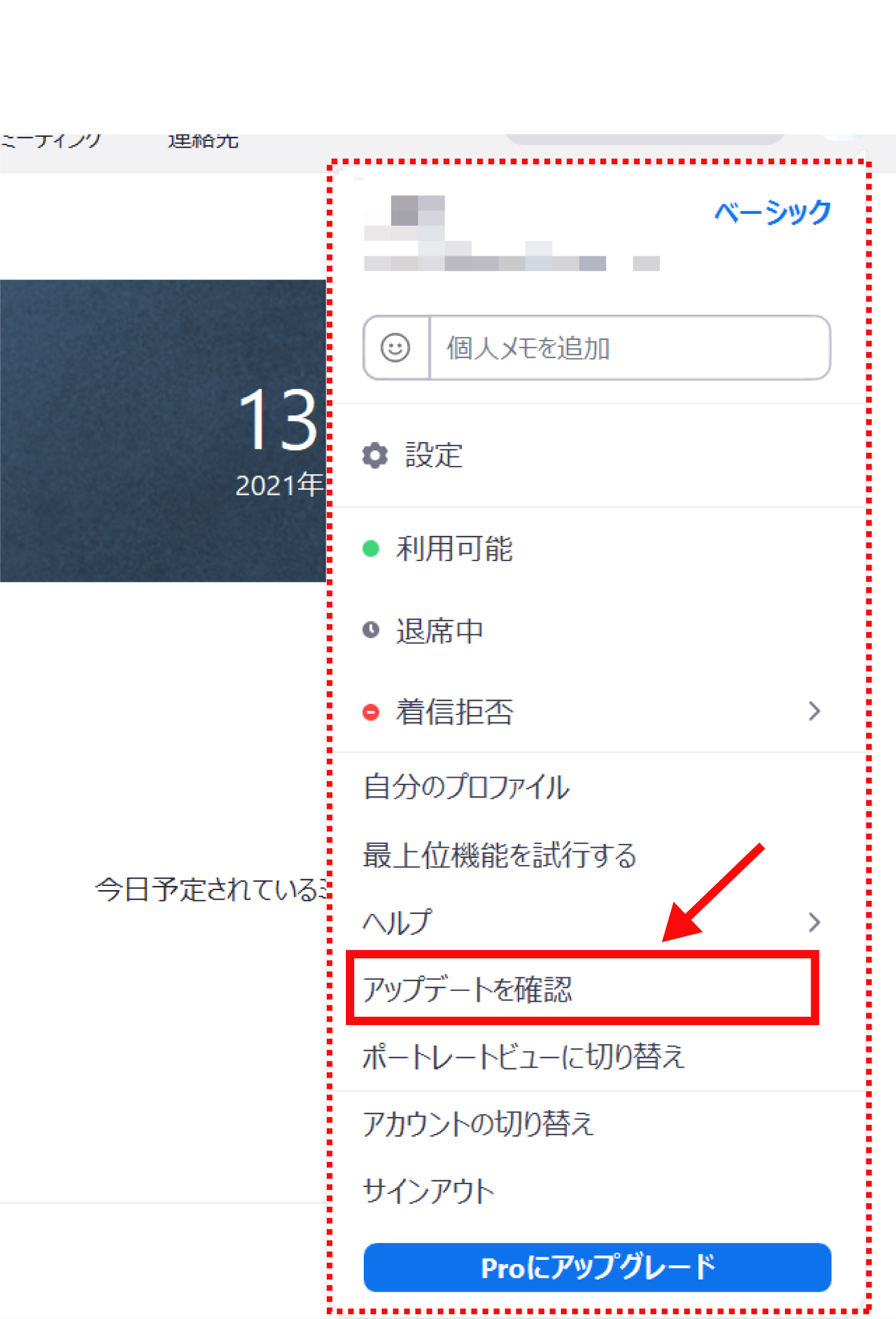
最新のバージョンになっていない場合は「更新可能」の画面が表示されるので「更新」ボタンを押すと、アップデートが実行されます。
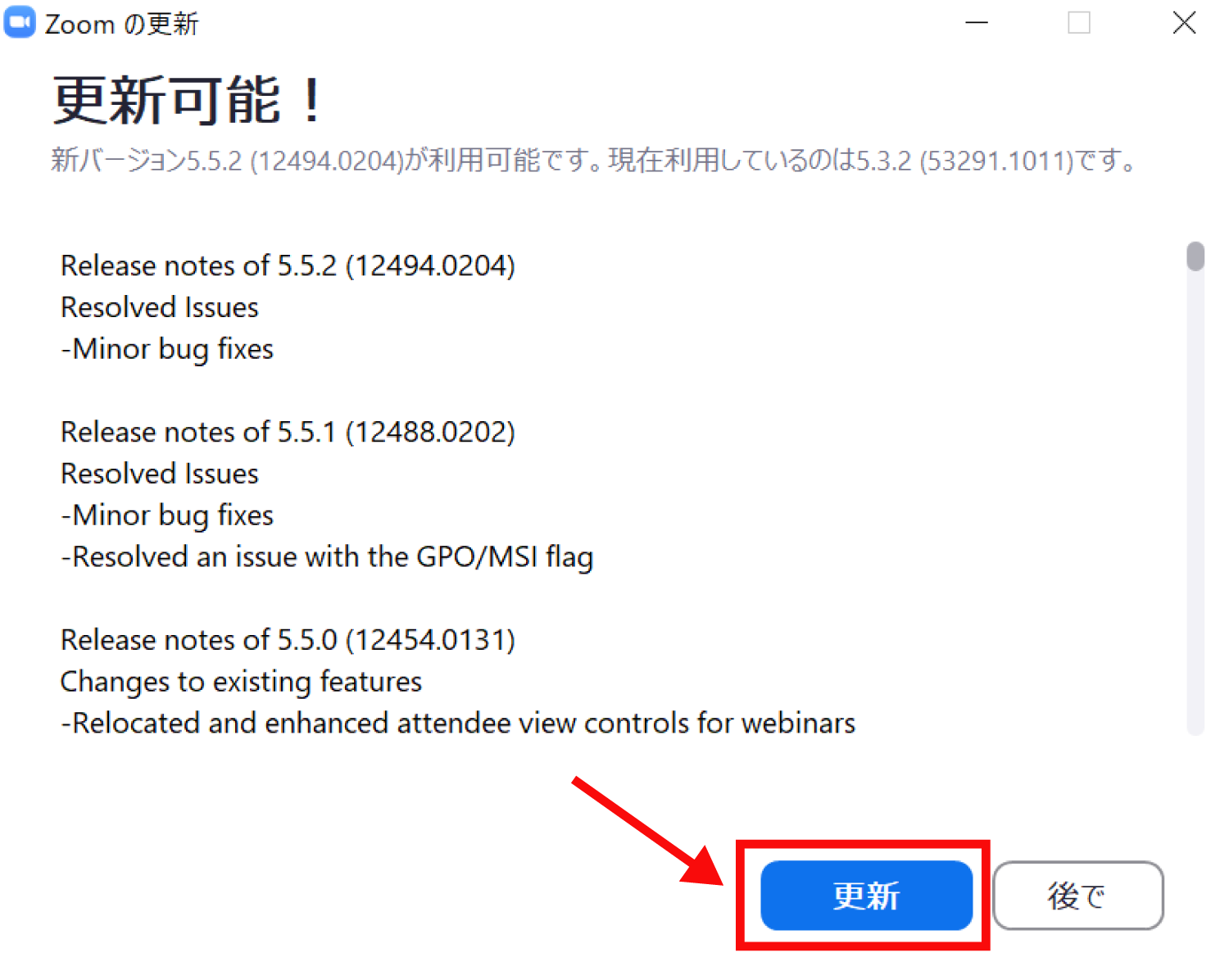
アップデート中は下のような画面が表示されます。
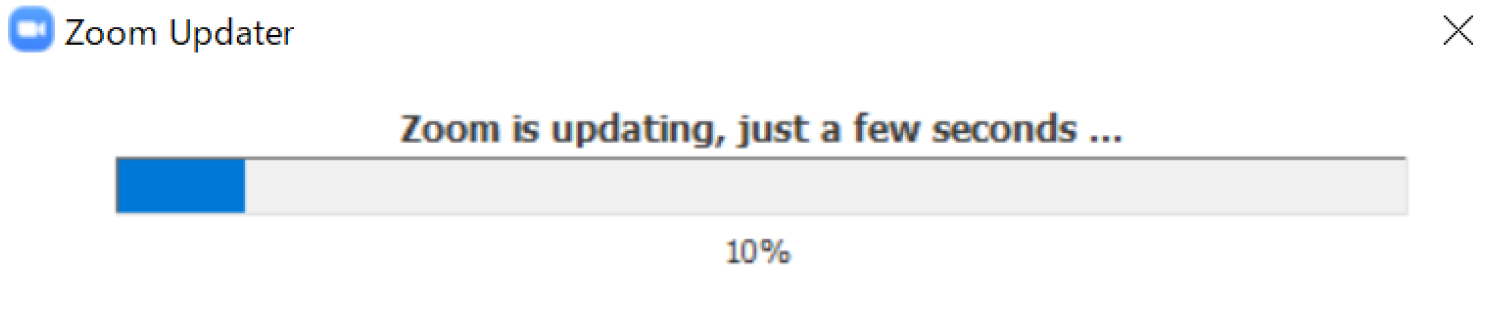
もし最新のバージョンになっている時は「アップデートを確認」をクリックした時に「最新の状態を保っています」と表示されます。
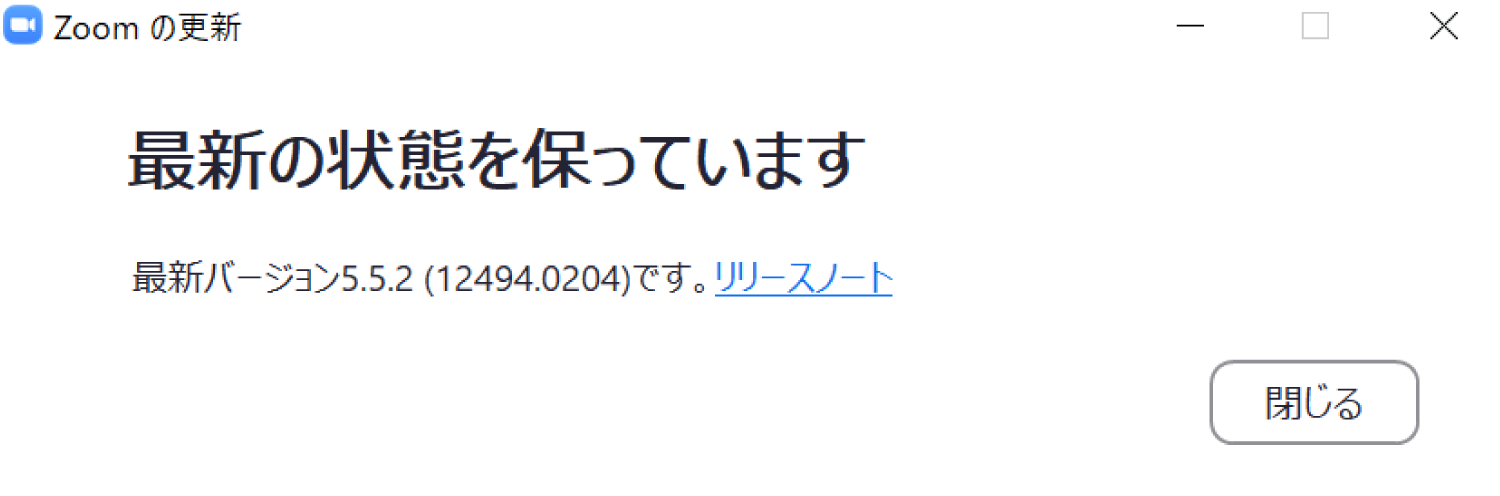

バージョンを最新のバージョンにする手順の紹介でした
その他のZoomの操作方法は、Zoomの解説記事一覧から、気になる記事を確認してみてください。